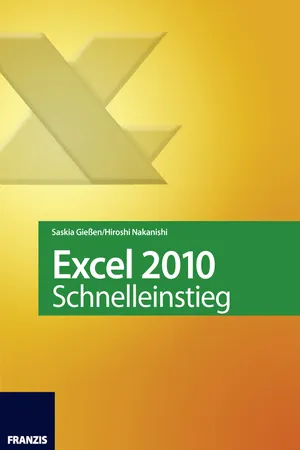
eBook - ePub
Excel 2010 Schnelleinstieg
Eingeben · Berechnen · Auswerten
- 73 pages
- English
- ePUB (mobile friendly)
- Available on iOS & Android
eBook - ePub
About this book
Excel war schon immer ein praktisches Programm, und Excel 2010 wartet mit noch mehr nützlichen Funktionen auf, die Ihnen die Arbeit erleichtern, als die Vorversionen - aber nur, wenn Sie damit auch umgehen können! Und genau dafür haben Sie das richtige Buch in der Hand. Es hilft Ihnen, Excel in den Griff zu bekommen, und liefert eine ganze Reihe von Praxisbeispielen aus Alltag und Office. Nach einer kurzen Einführung erfahren Sie, wie Sie mit Excel rechnen, Tabellen sauber ausdrucken, Arbeitsblätter optimieren und die wichtigsten Excel-Funktionen sicher beherrschen.
Frequently asked questions
Yes, you can cancel anytime from the Subscription tab in your account settings on the Perlego website. Your subscription will stay active until the end of your current billing period. Learn how to cancel your subscription.
No, books cannot be downloaded as external files, such as PDFs, for use outside of Perlego. However, you can download books within the Perlego app for offline reading on mobile or tablet. Learn more here.
Perlego offers two plans: Essential and Complete
- Essential is ideal for learners and professionals who enjoy exploring a wide range of subjects. Access the Essential Library with 800,000+ trusted titles and best-sellers across business, personal growth, and the humanities. Includes unlimited reading time and Standard Read Aloud voice.
- Complete: Perfect for advanced learners and researchers needing full, unrestricted access. Unlock 1.4M+ books across hundreds of subjects, including academic and specialized titles. The Complete Plan also includes advanced features like Premium Read Aloud and Research Assistant.
We are an online textbook subscription service, where you can get access to an entire online library for less than the price of a single book per month. With over 1 million books across 1000+ topics, we’ve got you covered! Learn more here.
Look out for the read-aloud symbol on your next book to see if you can listen to it. The read-aloud tool reads text aloud for you, highlighting the text as it is being read. You can pause it, speed it up and slow it down. Learn more here.
Yes! You can use the Perlego app on both iOS or Android devices to read anytime, anywhere — even offline. Perfect for commutes or when you’re on the go.
Please note we cannot support devices running on iOS 13 and Android 7 or earlier. Learn more about using the app.
Please note we cannot support devices running on iOS 13 and Android 7 or earlier. Learn more about using the app.
Yes, you can access Excel 2010 Schnelleinstieg by Saskia Gießen, Hiroshi Nakanishi in PDF and/or ePUB format, as well as other popular books in Computer Science & Operations. We have over one million books available in our catalogue for you to explore.
Information
1 Excel-Oberfläche und erste Eingabe von Texten und Zahlen
So sieht Excel nach dem ersten Start aus:
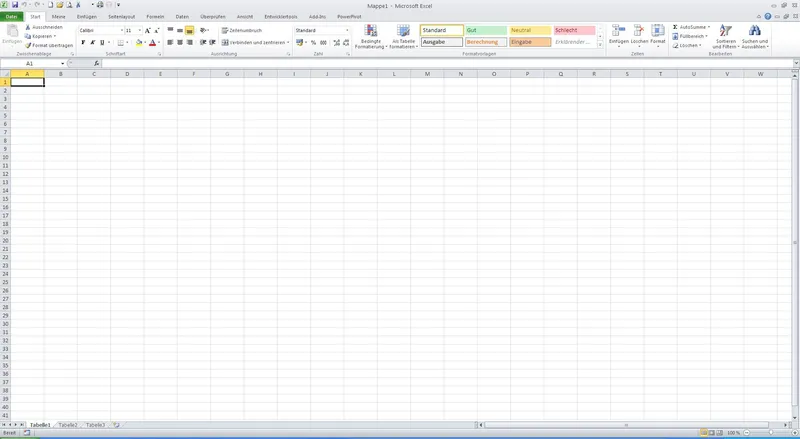
Bild 1.1 Excel 2010 nach dem Start der Anwendung
In der Titelleiste finden Sie neben dem Dateinamen der Mappe auch die Schnellstartsymbolleiste. Sie beinhaltet häufig genutzte Befehle und kann individuell angepasst werden.
Unter der Titelleiste befindet sich das Menüband, welches Excel-Befehle in Gruppen einteilt. Über die Register steuern Sie die Anzeige der Befehle.
Das dritte Element im Programmfenster von Excel ist die Bearbeitungsleiste. Sie dient unter anderem zur Anzeige der Zellinhalte und zum nachträglichen Bearbeiten von Zellinhalten und Formeln.
Der größte Teil des Excel-Programmfensters ist die Tabelle, in die Sie Ihre Daten eingeben. Am linken unteren Rand der Tabelle sehen Sie die Tabellenregister, über die Sie auf ein anderes Tabellenblatt wechseln.
Der untere Teil des Fensters ist die Statusleiste, über die Sie unter anderem die Anzeigegröße der Tabelle steuern können.
1.1 Die Teile einer Excel-Mappe: Bekanntmachung
Die folgende Abbildung zeigt die Bereiche einer Excel-Arbeitsmappe.
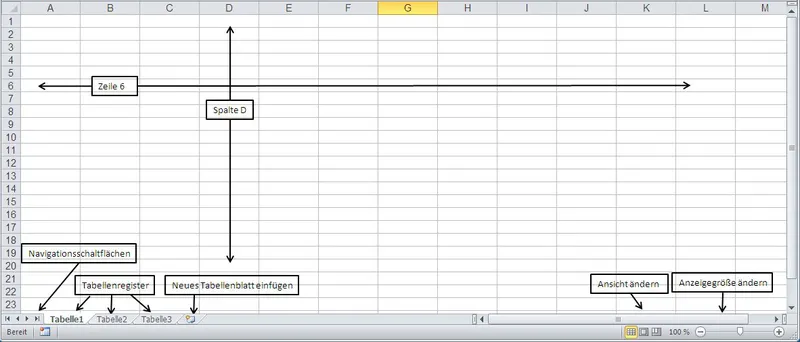
Bild 1.2 Die Excel-Tabelle mit den einzelnen Elementen
Die Tabelle
Die Tabelle wird in Excel auch Arbeits- oder Tabellenblatt genannt. Sie ist in Zeilen und Spalten unterteilt. Die kleinste Einheit auf einem Arbeitsblatt ist die Zelle, die ihre Benennung über die Spalten- und Zeilenangaben erhält. In der folgenden Abbildung befindet sich der Cursor in der Zelle
D4: Spalte D, Zeile 4.So groß ist Ihr Excel-Tabellenblatt
Ein Tabellenblatt besteht immer aus Zeilen und Spalten. Eine wichtige Fragestellung wäre: Aus wie vielen Zeilen und Spalten besteht ein solches Blatt?
Um dies festzustellen, öffnen Sie ein leeres Tabellenblatt und drücken die Tastenkombination (Strg)+( ↓ ). Es sind genau 1.048.576 Zeilen!
Drücken Sie nun (Strg)+( → ). Sie gelangen in die Spalte XFD. Die Spalten sind mit Buchstaben gekennzeichnet. Es geht los mit
A, B C … bis Z, dann weiter mit AA, AB, AC usw. bis XFD. XFD ist die 16.384 und damit die letzte Spalte auf dem Blatt.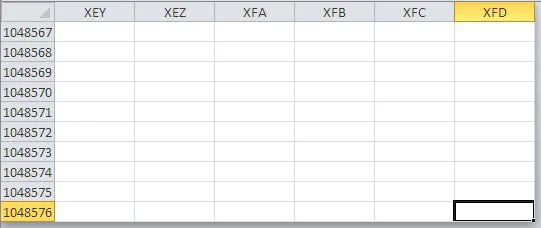
Bild 1.3 Groß genug? Mehr geht nicht!
Zur Vollständigkeit: Mit (Strg)+( ↑ ) kommen Sie wieder nach oben in die erste Zeile, mit (Strg)+( ← ) wieder in die erste Zelle.
Um schnell wieder in die Zelle A1 zu gelangen, verwenden Sie am besten die Tastenkombination (Strg)+(Pos1).
Tipp: Die oben beschriebenen Tastenaktionen bis auf (Strg)+(Pos1) funktionieren nur in einem leeren Tabellenblatt. Bei einem Blatt, in das bereits Daten eingetippt wurden, gelangen Sie mit diesen Aktionen zur letzten mit Daten gefüllten Zelle eines Bereichs.
Pro Blatt stehen somit 17.179.867.184 Zellen für die Dateneingabe zur Verfügung. Wir weisen darauf hin, dass Sie nicht die Verpflichtung haben, alle diese Zellen mit Informationen zu füllen.
Ein neues Tabellenblatt in eine bestehende Mappe einfügen
Jedes Mal, wenn Sie Excel starten oder die Befehlsfolge Datei / Neu / Leere Arbeitsmappe wählen, erhalten Sie eine Mappe mit mehreren leeren Tabellenblättern.
Wenn Sie bei Ihrer Arbeit bemerken, dass Sie ein weiteres Blatt benötigen, führen Sie die folgenden Schritte durch:
Hinter dem letzten Tabellenblatt sehen Sie die Schaltfläche Tabellenblatt einfügen.

Bild 1.4 Ein neues Blatt direkt über die neue Schaltfläche einfügen
Mit einem Klick auf die Schaltfläche wird ein neues Blatt hinter dem letzten Tabellenblatt mit fortlaufender Nummerierung eingefügt.
Tipp: Um ein neues Tabellenblatt direkt zwischen zwei vorhandenen Blättern einzufügen, führen Sie einen Rechtsklick auf das rechte Tabellenblattregister durch. Wählen Sie den Befehl Einfügen und doppelklicken Sie auf das Symbol Tabellenblatt.
Ansicht vergrößern und verkleinern: Der Zoom
Über den Zoom-Regler am rechten unteren Rand können Sie durch Ziehen mit der Maus die Ansicht der Tabelle stufenlos vergrößern bzw. verkleinern.
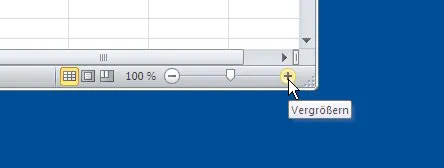
Bild 1.5 Die Darstellung der Tabelle vergrößern
Mit einem Klick auf das Plus- bzw. Minus-Symbol verändern Sie die Darstellungsgröße in 10-%-Schritten.
Tipp: Wenn Sie beim Drehen des Mausrads die (Strg)-Taste festhalten, wird die Anzeige in 15%-Schritten vergrößert bzw. verkleinert.
1.2 Daten erfassen und bearbeiten: Das muss sein
Wenn Sie Daten in eine Zelle eingeben möchten, müssen Sie die Zelle vorher mit einem Klick markieren. Alternativ können Sie auch die Zellen mit den vier Pfeiltaste auszuwählen.
Eingabe- oder Tab-Taste?
Jedes Mal, wenn Sie in eine Zelle etwas eingegeben haben, müssen Sie Excel mitteilen, dass die Eingabe beendet ist. Dabei haben Sie wie immer mehrere Möglichkeiten:
- (Eingabe)-Taste drücken. Dann wird die Zelle unter der aktuellen Zelle markiert.
- (Tab)-Taste drücken. Die Zelle rechts daneben wird markiert.
- Auf den grünen Haken in der Bearbeitungsleiste klicken (lästig, da Sie nach der Maus greifen müssen). Die aktuelle Zelle bleibt markiert.
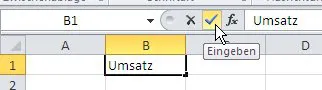 Bild 1.6 Während der Eingabe in eine Zelle sind die Schaltflächen Eingeben und Abbrechen aktiv.
Bild 1.6 Während der Eingabe in eine Zelle sind die Schaltflächen Eingeben und Abbrechen aktiv.
Sollten Sie merken, dass Sie die falsche Zelle für Ihre Eingabe gewählt haben, können Sie, bevor Sie mit (Eingabe) bestätigen, die Taste (Esc) drücken. Damit brechen Sie die Eingabe ab, der vorherige Wert wird angezeigt. Alternativ können Sie auch auf das rote Kreuz in der Bearbeitungsleiste klicken.
Texte erfassen
Geben Sie Ihren Text ein und drücken Sie (Eingabe). Lassen Sie sich dabei zunächst nicht davon irritieren, dass der T...
Table of contents
- Inhaltsübersicht
- 1 Excel-Oberfläche und erste Eingabe von Texten und Zahlen
- 2 Tabellen aufhübschen, gar nicht so oberflächlich
- 3 Excel-Dateien speichern und öffnen: Das muss unbedingt sein
- 4 Excel rechnen lassen: Excel ist ein Rechengenie
- 5 Nützliche Hilfen bei der Arbeit mit Tabellen
- 6 Rund ums Drucken: Excel Tabellen aufs Papier bringen
- 7 So arbeiten Sie effizient mit Listen
- Stichwortverzeichnis
- Impressum